BTS を新しい売り手として、LG フォンは多くの若者を魅了しています。 LG は、タッチ スクリーンの感度と精度を高めるために、初めての静電容量式タッチ スクリーンを携帯電話に搭載しました。サムスンが曲面スクリーンを備えた最初の携帯電話を発売した後、LGは約1か月後に同じものを完成させた。
最も有名な携帯電話メーカーの 1 つである LG は、ユーザーを驚かせるためにテクノロジーをアップグレードしています。多くの Samsung ユーザーは、新しい LG 携帯電話に切り替える可能性があります。この場合、 Samsung から LG にデータを転送するにはどうすればよいですか? Samsung から LG への転送は、 Samsung の携帯電話を効果的にコピーできますか?次の中からお好みの方法を 1 つ選択できます。
LGからサムスンに乗り換えますか? LG から Samsung へのデータ転送に関する究極のガイドにジャンプしてください。
データ転送にどのようなデバイスが関与するかに関係なく、個人データのセキュリティが最も重要です。次に考慮すべきことは、データ転送の効率かもしれません。
これら 2 つの要素を考慮するため、Windows と Mac の両方で 100% 安全でクリーンな、プロフェッショナルなSamsung から LG への転送- Samsung Data Transferをお勧めします。
Samsung から新しい LG V40 ThinQ に切り替える場合、このソフトウェアは 1 回クリックするだけですべての Samsung ファイルを LG に転送できます。部分的なデータ移行もお好みで選択できます。
実際、Samsung Data Transfer は、Android から Android、Android から iOS、iOS から Android、iOS から iOS への万能モバイル転送です。
サポートされているファイル:連絡先、メッセージ、通話記録、写真、音楽、ビデオ、アプリ。
サポートされているSamsungデバイス: Samsung Galaxy S23/S21/S20/S10/S9/S8/S7/S6、Note 20/10/8/7/6/5などを含む、Android 2.0から14までのすべての携帯電話。
サポートされているLGデバイス: LG V40 ThinQ/ V35 ThinQ/ G7 ThinQ/ Tribute Empire/ Stylo 4+/ Stylo 4などを含む、Android 2.0から9.0までのすべての携帯電話。
サポートされているその他のデバイス: iOS 5 ~ iOS 16 を搭載した Xiaomi、Huawei、HTC、Motorola、Sony、iPhone、iTouch、iPod、および iPad。
Samsung Data Transfer 経由で Samsung から LG Phone に転送する方法?
ステップ 1. Samsung Data Transfer をコンピュータにダウンロードし、正しいバージョンを選択してください:
ステップ 2. Windows/Mac コンピュータにプログラムをインストールして実行します。

ステップ 3. USB ケーブルを使用して、Samsung および LG 携帯電話を同時にコンピュータに接続します。 デバイスで USB デバッグを有効にしてください。その後、プログラムは 2 つのデバイスを自動的に検出します。以下のようなインターフェースが表示されます。

ステップ 4. 電話機の側面を修正します。 Samsung 携帯電話 (ソース デバイス) が左側にあり、新しい LG V40 ThinQ (ターゲット デバイス) が右側にあることを確認してください。それ以外の場合は、 「反転」をクリックして面を入れ替えることができます。
注意: 必要に応じて、対象の携帯電話で「コピーする前にデータを消去する」にチェックを入れることができます。
ステップ 5. 中央のパネルから新しい LG V40 ThinQ に転送したいファイルを選択してください。 Samsung から LG にすべてを転送するには、連絡先、メッセージ、通話記録、写真、音楽、ビデオ、アプリにチェックを入れてください。次に、 [コピーの開始]をクリックして、 Samsung から LG にデータを転送します。

あなたが必要があるかもしれません:
Android Phone から iPod に音楽を転送するためのヒント
「LGにはSmart Switchのようなアプリはありますか?」
はい、LG は公式データ転送ツールである LG Mobile Switch (Sender) も開発しました。 LG Mobile Switch (Sender) は Google Play にリリースされており、Android または iOS デバイスから新しい LG 携帯電話にデータを転送するように設計されています。

この無料のSamsung から LG への転送 を使用すると、連絡先、通話記録、テキスト メッセージ、メディア ファイル、およびその他の情報を Samsung から LG に簡単に転送できます。
このアプリを使用してクラウドからコンテンツを直接転送することはできません。ただし、LG 携帯電話にクラウド アカウントを記録することで、クラウドに保存されているファイルにアクセスできます。それが方法 3で言いたいことです。
LG Mobile Switch (送信者) の使用方法を見てみましょう:
Samsung と LG の携帯電話を接続する 2 つの方法は次のとおりです。まず、2 つのデバイスの両方にLG Mobile Switch (Sender) をダウンロードする必要があります。次に、デバイス上でアプリを実行して先に進みます。
- LG Mobile Switch (送信者) Wi-Fi 経由でデータを転送:
注意: Samsung と LG の携帯電話は同じ Wi-Fi に接続する必要があります。
ステップ 1. 両方のデバイスのアプリからワイヤレスオプションを選択します。 LGフォンでも同様に「受信」をタップする必要があります。

ステップ 2. Samsung 製携帯電話で[スタート]ボタンをタップし、次に LG 製携帯電話でも同じことを行います。
ステップ 3. 転送できるデータの種類のリストが表示されます。リストから希望のものを選択し、転送することを確認してください。
ステップ4. LGフォンを再起動して、転送されたファイルを確認します。
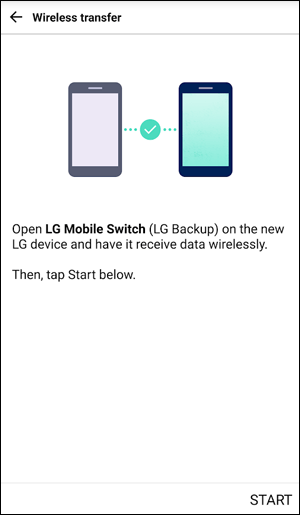
- LG Mobile Switch (送信側) USB ケーブル経由でデータを転送:
注意: Samsung 製携帯電話には OTG アダプターが必要です。それ以外の場合は、Wi-Fi 経由でのみデータを転送できます。
ステップ 1. USB ケーブルと USB コネクタを使用して、Samsung および LG の携帯電話を接続します。両方の電話で、トップ画面から下にスワイプし、USB 通知をタップして 2 つのデバイスを MTP モードに設定します。
ステップ 2. これら 2 つのデバイスが相互に接続されたら、LG 携帯電話で「受信」をタップし、Samsung デバイスで「送信」をタップしてください。
ステップ 3. Samsung 画面で、Samsung から LG に転送したいファイルを選択し、 「開始」をタップします。
ステップ 4. LG 携帯電話で「開始」をタップしてデータ転送を開始します。
ステップ5.LGフォンを再起動して、転送されたファイルを確認します。
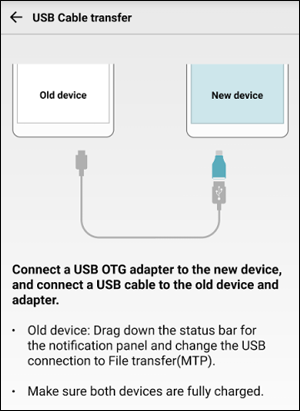
こちらもお読みください:
方法 2で述べたように、LG Mobile Switch (送信者) はクラウドに保存されているデータを転送できません。 LG ユーザーに切り替え、古い Samsung Galaxy で Google アカウントをお持ちの場合は、 Google ドライブを使用してメディア ファイルを LG 電話に転送できます。
ステップ 1. LG と Samsung の両方の携帯電話にGoogle ドライブ アプリをダウンロードする必要があります。
ステップ 2. Samsung 携帯電話でアプリを実行し、アカウントを使用して Google ドライブにログインします。次に、マイ ドライブに入り、 +アイコンをタップしてメディア ファイルをクラウドにアップロードします。
ステップ 3. LG デバイスに同じアカウントでログインし、メディア ファイルをダウンロードします。

さらに、2 つのアカウントをお持ちで、一方のアカウントから別のアカウントにデータを転送したい場合は、メディア ファイルを Google ドライブにアップロードして、 別のアカウントと共有することができます。
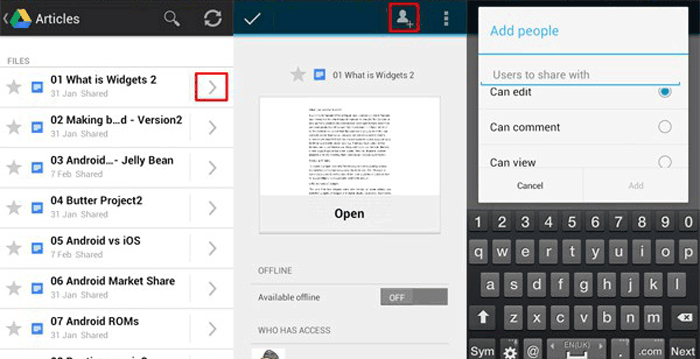
Google ドライブではメッセージやアプリのデータを転送できません。また、特に大きなサイズのファイルを転送する場合、ファイルのアップロードとダウンロードに時間がかかります。
逆に、この方法を使用して LG から Samsung にメディア ファイルを転送できます。
こちらもお読みください:
新しい携帯電話を手に入れた後、ユーザーが最初に新しい携帯電話に切り替えたいと思う最も重要な情報は連絡先です。 Gmail は、 Android ユーザーが連絡先をあるデバイスから別のデバイスに転送できる強力な連絡先転送機能です。したがって、この方法ではSamsung と LG の間でファイルを転送することもできます。
Gmail を使用して Samsung から LG に連絡先を転送するには、Samsung の連絡先を Gmail アカウントに同期する必要があります。 LG 電話では、この Gmail アカウントを追加し、[設定] に移動して Google から電話を同期してください。新しい LG 携帯電話で Samsung の連絡先を取得できるようになりました。
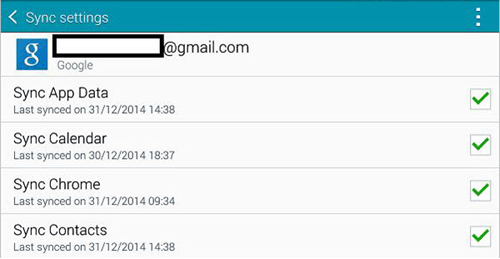
こちらもお読みください:
Samsung Galaxy と LG の間で連絡先を転送する
結論:
上記の 4 つのSamsung から LG への転送ソリューションは、実際にSamsung から LG にデータを転送できます。 LG Mobile Switch (送信者) を除いて、 Samsung と LG の間でファイルを共有するのにも非常に役立ちます。
LG Mobile Switch (Sender) は LG ユーザー向けに設計されているため、LG 以外のデバイスへのデータ転送がスムーズに機能するかどうか疑問に思うかもしれません。言うのはとても難しいです。
Google ドライブと Gmail は部分的なデータ転送しか実行できません。すべてのファイルを安全かつ効果的な方法で転送したい場合は、 Samsung Data Transferの無料トライアルを開始できます。
関連記事:
ワンクリックで Android から Android にファイルを転送
Samsung から iPhone に音楽を簡単に転送する方法 | 6 つの役立つヒント
Copyright © samsung-messages-backup.com All Rights Reserved.